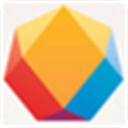
TriangulateImage(低多边形图形制作软件)
详情介绍
Image Triangulator 7是最近十分火爆的设计类软件,能够让设计出的图形拥有低多边形设计风格,当然许多大神级的设计师和图片处理人员可以利用Adobe的Photoshop和illustrator来制作低多边形。不过难度很好且十分复杂,所以小编带来这款Image Triangulator来让我们的用户通过最简单最方便的方式获得这种设计风格,低多边形主要是基于有少量多变性的3D网格,同时结合一些渲染技术和灯光效果制作,总体上使得设计出的东西有一种类似纸工艺或折纸作品的效果,对于想要吸引用户的刚广告设计、平面设计来说是非常不错的。
如果你是一位设计师,那么这款Image Triangulator是非常有必要的,毕竟设计师的设计作品一是要符合用户的审美观,而是要能够应对潮流,作为目前十分火爆的低多边形设计风格,设计师们还是有必要利用以下的。
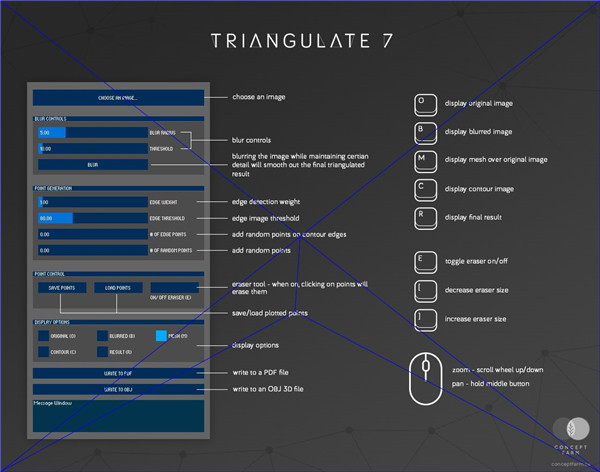
2、这样,将会打开几个窗口,其中一个窗口解释了每一个选项的用途,使用前请先熟悉一下各个选项的功能。
3、另一个窗口是工具窗口,我们将使用这个窗口设计低多边形字体。
4、点击上面的选择图像按钮(CHOOSE AN IMAGE),打开之前存储的图像。
5、确保显示选项为ORIGINAL (O) 。
6、接下来要做的是,尽可能准确地在字体的角部和边缘处点击添加点,保持点的对齐非常重要,这样做出的效果会更好。
7、另外一个需要注意的是,每个字母的边缘至少要添加1-2个点,短边至少添加一个点,长边至少添加两个点。这样,可使在字母中心添加多边形效果更为简便。
8、点击ON/OFF ERASER (E)按钮可删除或修改已添加的点。
9、选择橡皮擦工具(E)后,鼠标图形会变成圆形。这样,就可以点击任何已添加的点并删除,然后将橡皮擦工具(E)切换为关闭状态,重新添加需要的点。使用橡皮擦工具(E)切换开启/关闭模式可大大提高工作效率。
10、当添加完成所有的点之后,点击RESULT(R)显示效果选项。该选项将会展示基于添加的点所创建的基本多边形效果图。
11、现在,单击文字内部,沿着文字中心添加更多的多边形。
12、如果一些边缘一直移动的话,要么不要将鼠标停留在字母内部,要么在该字母边缘添加更多的点以固定它们的位置。
13、文字部分的多边形设计完成后,按照同样的方法为文字周围的背景添加多边形效果。
14、记得随时切换RESULT(R)显示效果选项查看效果,以确保每部分都很好的完成了。
15、所有设计都达到你满意的效果之后,单击WRITE TO PDF按钮,保存作品。
2、在设计上采用低多边形设计风格,显得既简洁又不失现代感,既不会喧宾夺主,影响文本阅读,又不会显得单调乏味,实在是背景设计之利器。
如果你是一位设计师,那么这款Image Triangulator是非常有必要的,毕竟设计师的设计作品一是要符合用户的审美观,而是要能够应对潮流,作为目前十分火爆的低多边形设计风格,设计师们还是有必要利用以下的。
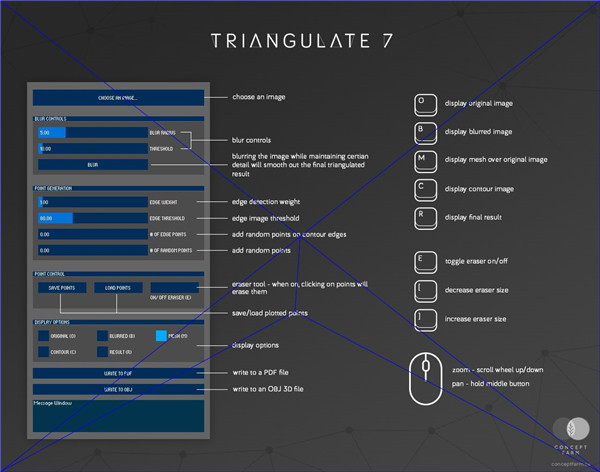
使用说明
1、将Image Triangulator App解压缩后,打开TriangulateImage5.bat文件。2、这样,将会打开几个窗口,其中一个窗口解释了每一个选项的用途,使用前请先熟悉一下各个选项的功能。
3、另一个窗口是工具窗口,我们将使用这个窗口设计低多边形字体。
4、点击上面的选择图像按钮(CHOOSE AN IMAGE),打开之前存储的图像。
5、确保显示选项为ORIGINAL (O) 。
6、接下来要做的是,尽可能准确地在字体的角部和边缘处点击添加点,保持点的对齐非常重要,这样做出的效果会更好。
7、另外一个需要注意的是,每个字母的边缘至少要添加1-2个点,短边至少添加一个点,长边至少添加两个点。这样,可使在字母中心添加多边形效果更为简便。
8、点击ON/OFF ERASER (E)按钮可删除或修改已添加的点。
9、选择橡皮擦工具(E)后,鼠标图形会变成圆形。这样,就可以点击任何已添加的点并删除,然后将橡皮擦工具(E)切换为关闭状态,重新添加需要的点。使用橡皮擦工具(E)切换开启/关闭模式可大大提高工作效率。
10、当添加完成所有的点之后,点击RESULT(R)显示效果选项。该选项将会展示基于添加的点所创建的基本多边形效果图。
11、现在,单击文字内部,沿着文字中心添加更多的多边形。
12、如果一些边缘一直移动的话,要么不要将鼠标停留在字母内部,要么在该字母边缘添加更多的点以固定它们的位置。
13、文字部分的多边形设计完成后,按照同样的方法为文字周围的背景添加多边形效果。
14、记得随时切换RESULT(R)显示效果选项查看效果,以确保每部分都很好的完成了。
15、所有设计都达到你满意的效果之后,单击WRITE TO PDF按钮,保存作品。
什么是低多边形?
1、低多边形主要是基于有少量多边形的3D网格,同时结合一些渲染技术和灯光效果,使这些网格看上去像纸工艺或折纸作品,亦类似晶体化效果。2、在设计上采用低多边形设计风格,显得既简洁又不失现代感,既不会喧宾夺主,影响文本阅读,又不会显得单调乏味,实在是背景设计之利器。
同类软件
网友评论
共0条评论(您的评论需要经过审核才能显示)
类似软件
-

两寸照片生成器电脑版 图像处理 / 146K
-

ps cs5中文版 v12.1 图像处理 / 88.48M
-

-

BodyPaint 3D R20中文版 图像处理 / 4.21G
-

光影看图官方版 v4.6.4.923 图像处理 / 36.04M
精彩推荐
换一换本类更新
-

美图秀秀电脑版 v7.7.8.4 图像处理 / 12.49M
查看 -

醒图电脑版 v13.7.0 图像处理 / 323.54M
查看 -

PixPin截图工具中文版 v2.2.4.0 图像处理 / 51.52M
查看 -

GIMP(开源图像编辑软件) v3.0.6官方版 图像处理 / 295.47M
查看 -

Adobe Illustrator 2024免费版 v28.7.2 图像处理 / 3.28G
查看
专题推荐
本类排行
月排行总排行





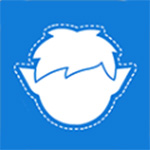

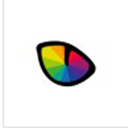






























 赣公网安备 36010602000087号
赣公网安备 36010602000087号